A seguito dell'installazione dell'ultimo aggiornamento di VirtualBox, la versione 6.1.32, quando tentavo di creare una nuova macchina virtuale il programma andava in blocco con un consumo elevatissimo di memoria RAM. Non mi rimaneva altra scelta che fare un downgrade di VirtualBox e ritornare a una "Old builds". Una volta ritornato alla versione precedente mi sono però trovato un nuovo errore, VERR_PDM_DEVHLP_VERSION_MISMATCH (0x80004005), che impediva l'avvio di qualsiasi macchina virtuale.
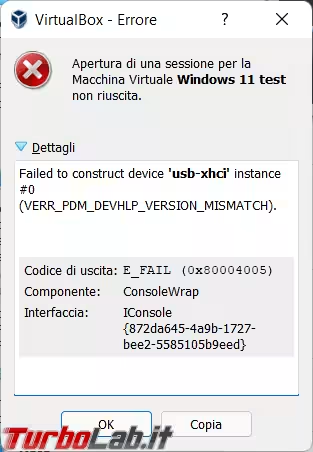
L'errore è causato dal pacchetto Oracle VM VirtualBox Extension Pack che è rimasto alla versione più aggiornata. Dobbiamo andare in File - Preferenze - Estensioni e rimuoverlo.
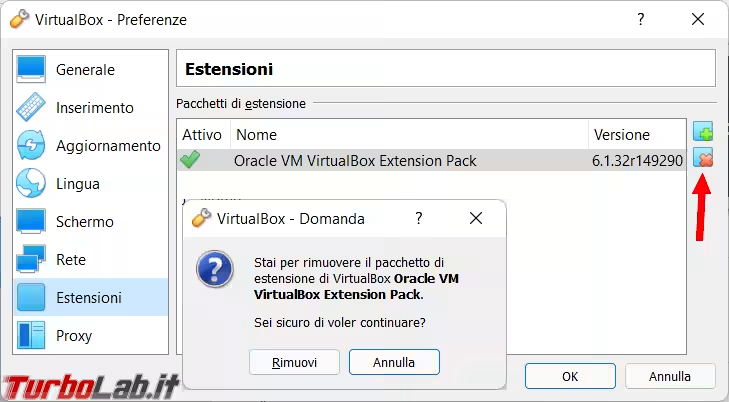
Si torna quindi nella pagina delle vecchie versioni di VirtualBox e si scarica l'Extension Pack che è un file dal nome simile a questo Oracle_VM_VirtualBox_Extension_Pack-6.1.30.vbox-extpack dove cambierà il numero di versione.
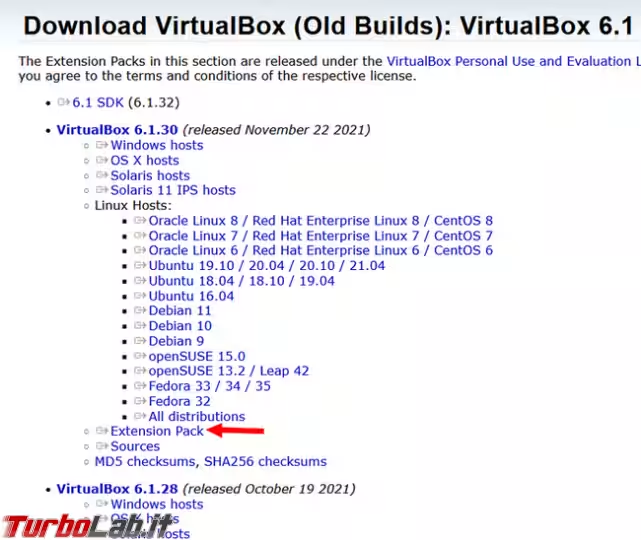
Ritorniamo in File - Preferenze e clicchiamo sul + verde a destra.
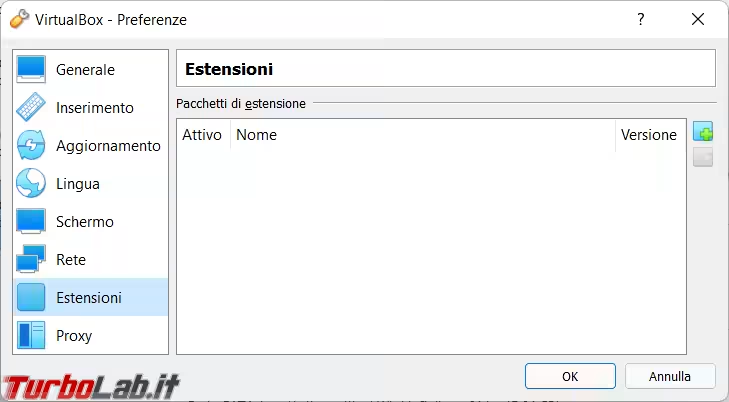
Selezioniamo il pacchetto estensione che abbiamo appena scaricato.
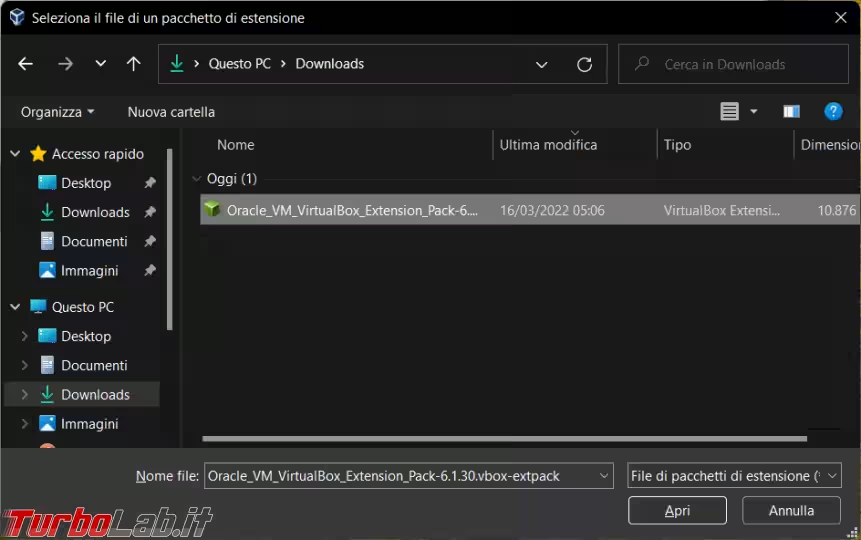
E confermiamo l'installazione.
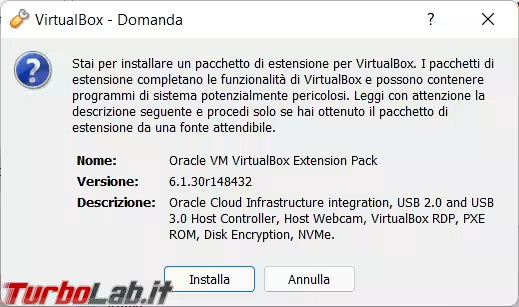
Accettiamo la licenza d'uso.
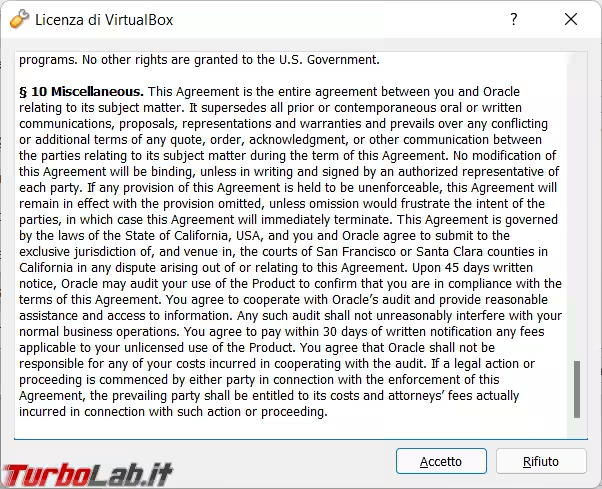
E completiamo l'installazione dell'Extension Pack ripristinando l'accesso alle macchine virtuali già presenti.
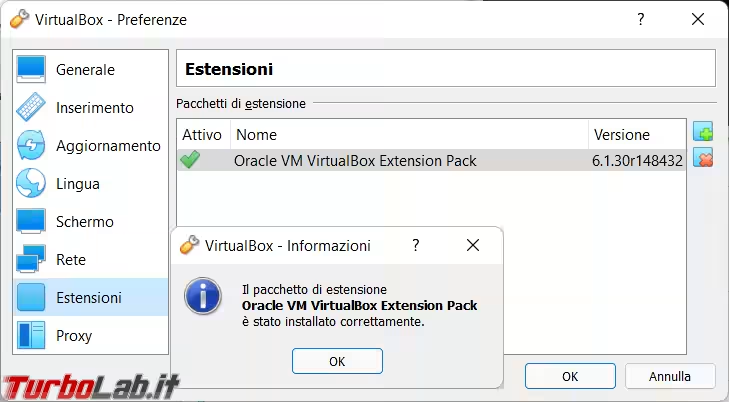


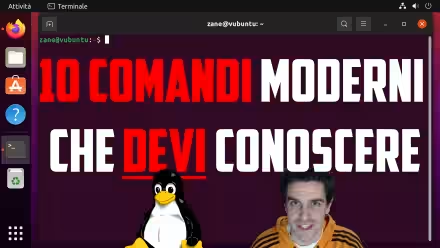



![[guida] Come aggiornare a Proxmox 9.1 senza perdere dati (metodo sicuro e ufficiale, video) (aggiornato: dicembre 2025)](https://turbolab.it/immagini/reg/6/come-aggiornare-proxmox-26248.avif)
